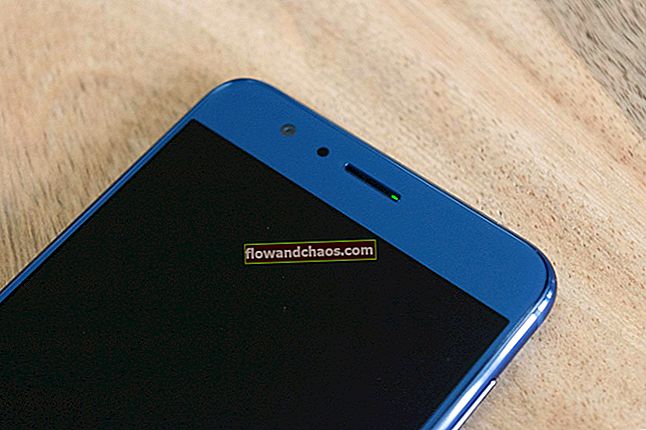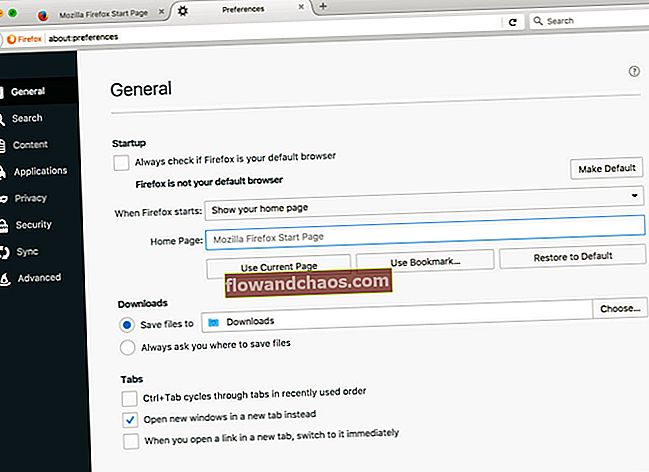דף בית הוא דף אינטרנט אשר נטען אוטומטית כשפותחים את הדפדפן. ניתן להסיר ולשנות אותו בקלות, בהתאם לצרכים שלך. אם תסיר אותו, הדפדפן יפתח דף ריק. אם יש לך דף כלשהו שאתה מרבה לבקר בו, סביר להגדיר אותו כדף הבית. בואו נראה כיצד לשנות את דף הבית ב- Mozilla Firefox.
תוכל גם לקרוא: כיצד להיכנס במקביל לחשבונות מרובים ב- Mozilla Firefox
כיצד לשנות דף בית ב - Mozilla Firefox
אם אתה רוצה לדעת כיצד לשנות את דף הבית ב- Mozilla Firefox, פעל לפי ההוראות הבאות:
פתח תחילה את דפדפן Mozilla Firefox.
לאחר מכן לחץ על הסמל (בצורת שלושה קווים אופקיים) בפינה הימנית העליונה של המסך ובחלון שנפתח בחר "אפשרויות" מהתפריט הנפתח.
כעת עליך לבחור בכרטיסייה "כללי". שם תוכלו לבצע כמה שינויים. בחלק "הפעלה" תוצג ההגדרה "כאשר Firefox מתחיל" בצורה של תפריט נפתח, וישנן שלוש אפשרויות אפשריות:
- הראה את דף הבית שלי
- הצג דף ריק
- הראה את החלונות והכרטיסיות שלי מהפעם האחרונה

עליכם לבחור באפשרות הראשונה - "הצג את דף הבית שלי" מהתפריט הנפתח, והשלב הבא הוא לציין את כתובת דף הבית העתידי הרצוי. לשם כך תוכל להשתמש באחת מארבע האפשרויות בהמשך:
- הזן ידנית כל כתובת אתר בשדה "דף הבית".

- הגדר את הדף שנפתח כעת ב- Mozilla Firefox באמצעות הלחצן "השתמש בדפים נוכחיים".
- "השתמש בסימנייה" - במקרה זה, הדפדפן יבקש ממך לציין את הסימניה השמורה כדף הבית שלך. פשוט לחץ על "השתמש בסימנייה", מצא את הסימניה הרצויה בחלון שנפתח ולחץ על "אישור".
- שחזר לברירת המחדל - כשתפתח את Mozilla Firefox בפעם הבאה, תראה את אותו דף הבית כמו בהפעלה הראשונה של הדפדפן.
לאחר שביצעת את השינויים, פשוט פתח מחדש את הדפדפן.
מקור תמונה: www.usernetsite.com
תוכל גם לקרוא: כיצד לשנות את תיקיית ההורדות ב- Mozilla Firefox